幕布使用方法
平师附小教室多媒体使用方法

断电源。)
四、特别注意事项
1. 投影机先要使用控制面板关机,指示灯停止闪烁后方能切断 电源,严禁直接使用电源开关关闭所有的设备! 2. 投影机是比较精密的设备,在使用时要保证教室的清洁,打 扫教室卫生时不要有灰尘飞扬。(在不使用投影机时,最好 盖上投影机的镜头盖) 3. 打扫卫生时,尤其是当时总电源正在打开情况下,严禁在讲 台周围泼水并造成地面潮湿、有 积水的情况,否则容易造成设备 损坏及人员触电。 4. 注意不要让讲桌压在线缆上面, 这样很容易压断线缆。
2)软件设置。在笔记本电脑上将显示模式设为
“双屏复制”。
也可以使用键盘上 的快捷键,昭阳系列笔 记本为“Fn”+“F3”, 进行切换。
三、投影机的使用
1、打开投影机: 按下投影机的电源开关,稍等片刻, 投影机投射出光线即可。 (注意:严禁频繁开关投影机,严禁不使用时长时
间开着投影机。 )
2、关闭投影机: 按下投影机的电源开关,系统提示是 否关闭投影机,再按一次电源,确认关 机操作。 (注意:投影机不能立刻关闭,会有2分钟左右的
教室多媒体使用方法
平原师范学校附属小学
一、 投影幕的使用
1、降下幕布:把幕布电源开关按到“降”的 位置,稍等片刻,幕布自动落下。
① 幕布落到底后,要把开关打到中间状 态以 切断电源。否则电机继续工作,会影响电动幕 的使用寿命。 ② 严禁用手拉动幕布,以免损伤电机;
ห้องสมุดไป่ตู้
③ 严禁用手抚摸幕布,以免表面水晶珠会脱落;
2、升起幕布:把幕布电源开关按到“升”的位置, 稍等片刻,幕布自动升起。完全收起后,将幕布开关置于中
影辉电动幕使用说明

影辉电动幕使用说明一、前言感谢您购买影辉电动幕,为了确保您能够正确、顺利地使用该产品,您在使用前请仔细阅读本使用说明。
二、前期准备2.将包装盒打开,取出幕布和配件,并检查是否齐全。
三、安装步骤1.首先,将幕布固定在安装位置(墙壁、天花板或支架)上。
根据安装位置的不同,可采用螺丝固定或胶水固定等方法。
2.将电动滚筒固定在幕布的顶部,并使用螺丝将其固定。
3.连接电源线和控制线。
将电源线插入电源插座,将控制线插入幕布的控制端口。
4.根据需要,可以安装遥控器支架,将遥控器放入支架中,方便使用。
四、基本操作1.打开幕布:按下遥控器上的“开”按钮,幕布将自动滚动打开。
2.关闭幕布:按下遥控器上的“关”按钮,幕布将自动滚动关闭。
3.暂停幕布:按下遥控器上的“暂停”按钮,幕布将停止滚动。
五、额外功能1.清洗幕布:长时间使用后,幕布可能会蒙尘,可以使用吸尘器或干净的湿布擦拭幕布表面,注意避免强力擦拭和水分进入电动滚筒。
2.静音模式:按下遥控器上的“静音”按钮,幕布在运行过程中将减少噪音,适用于需要低噪音环境的场合。
3.设置上下限位:按下遥控器上的“设置”按钮,幕布将进入设置模式,按下遥控器上的“上限”或“下限”按钮,可设定幕布的上限和下限位置。
长按遥控器上的“设置”按钮退出设置模式。
六、注意事项1.在使用幕布前,确保电源接线正确并接地良好。
2.不要让幕布受到剧烈撞击或外力挤压,以防止幕布变形或损坏。
3.请勿在高温或潮湿的环境中使用幕布,以免影响正常使用寿命。
5.请勿拆卸幕布上的任何零件,以免影响正常使用。
七、故障排除故障描述:幕布无法打开或关闭。
解决方案:1.检查电源线是否插好,确保电源正常供电。
2.检查控制线是否插好,并观察控制线是否有断裂或损坏情况。
3.检查遥控器电池是否用完,如果需要,及时更换电池。
八、售后服务3.请务必保留购买凭证和产品序列号,方便售后服务的追溯和处理。
投影仪和幕布的使用步骤及注意事项

投影仪和幕布的使用步骤和注意事项一.开机过程1、把电脑电源,投影仪电源,音箱电源,幕布电源插头插在排插上面。
把VGA线插在电脑VGA接口上。
打开排插电源。
2、打开幕布行程开关按下||键,放下幕布,幕布放到最底端后,开关调到O的位置,关掉电源。
3、开启投影仪。
投影仪通电源后,投影仪机身上亮橙色的灯,按下遥控器的POWER ON键,橙色灯变为绿色灯,并发出嘀的一声,投影仪开始正常启动。
4、按下电脑电源开关,启动电脑.电脑启动后,按下功能键F6(Lenovo),切换到投影模式,不同的电脑切换的功能键会不一样,切换的方法看电脑情况而定,按下切换键一次不行可再按一次或两次即可。
切换后就可以开始正常的使用了。
常用的几款电脑的功能切换键:TOSHIBA(Fn+F5),ibm(Fn+F7),Compaq(Fn+F4),Gateway(Fn+F3),nec(Fn+F3),Panasonic(Fn+F3),Fujitsu(Fn+F10),DEC(Fn+F4),Sharp(Fn+F5),Hitachi(Fn+F7),dell(Fn+F8).二.使用过程1、如出现意外断电,但仍然需要启动投影仪时,要等投影仪冷却5-10分钟方可在开机。
2、连续使用时间不宜过长,一般控制在4小时内,夏季高温时候使用时间适当短些。
3、开机后,要注意不断的切换画面以保护投影仪,以免投影仪内部LCD或DMD面板局部过热,造成永久性的损害。
如开会时,投影仪开机后长时间固定在一个标题上超过15分钟,不利于投影仪的保护.三.关机过程1、关掉电脑电源2、按下遥控POWER OFF键,关掉投影仪电源.3、打开幕布行程开关按下|键,收起幕布,等幕布全部收起后,把开关调到O的位置,关掉电源。
4、把VGA线从电脑中拔出,等投影仪冷却风扇自动停止运转后,关掉排插电源,把电脑,投影仪,音箱,幕布的电源插头从排插上拔下.5、使用完投影设备后,应该把投影仪电源插头,音箱电源插头,幕布电源插头和VGA线有序的卷好,用线扎好,挂在墙上,方便下次使用。
幕布使用技巧

幕布使用技巧幕布是一款非常实用的演示工具,它能够帮助用户快速制作出精美的演示文稿,同时也支持多人协作和在线分享。
在使用幕布的过程中,我们可以采用一些技巧来提高效率和提升演示效果。
下面就让我们来看看幕布使用技巧吧。
一、基本操作技巧1.快捷键在幕布中有很多快捷键可以帮助我们更加方便地进行操作。
例如:Ctrl + N 可以新建一个文档,Ctrl + S 可以保存当前文档,Ctrl + C 可以复制选中内容等等。
熟练掌握这些快捷键可以大大提高我们的操作效率。
2.撤销和重做在编辑文档时,有时候会不小心删除或修改了一些内容,这时候可以使用撤销和重做功能来恢复之前的状态。
只需要按下 Ctrl + Z 即可撤销上一步操作,按下 Ctrl + Y 即可重做上一步操作。
3.拖拽调整大小和位置在幕布中,我们可以通过拖拽来调整元素(如图片、文本框、形状等)的大小和位置。
只需要选中要调整的元素,然后鼠标放在元素的边框上,就可以拖拽进行调整了。
二、文本编辑技巧1.使用标题和段落在幕布中,我们可以使用标题和段落来更好地组织文本内容。
只需要选中要设置为标题或段落的文本,然后在顶部的工具栏中选择对应的样式即可。
2.调整字体大小和颜色在编辑文本时,我们可以通过调整字体大小和颜色来使文本更加突出。
只需要选中要调整样式的文本,然后在顶部的工具栏中选择对应的样式即可。
3.插入超链接在幕布中,我们可以插入超链接来方便用户跳转到其他网页或文件。
只需要选中要添加超链接的文本,然后点击顶部工具栏中的“超链接”按钮,在弹出窗口中填写超链接地址即可。
三、图片处理技巧1.插入图片在幕布中,我们可以通过拖拽或者点击插入按钮来添加图片。
添加完成后,我们还可以对图片进行裁剪、旋转、缩放等操作。
2.替换图片如果我们想要替换一张已经存在的图片,只需要选中该图片并点击右键,在弹出菜单中选择“替换”,然后选择新的图片即可。
3.调整图片透明度和滤镜在幕布中,我们可以通过调整图片的透明度和应用滤镜来使图片更加美观。
使用投影幕布进行演示和展示的方法

使用投影幕布进行演示和展示的方法投影幕布是现代演示和展示的必备工具之一。
它可以将投影仪的画面放大并呈现在大屏幕上,使观众能够清晰地看到内容。
然而,要想使用投影幕布进行高效的演示和展示,需要一些技巧和方法。
本文将介绍一些使用投影幕布进行演示和展示的方法,希望能对读者有所帮助。
首先,选择合适的投影幕布非常重要。
投影幕布的质量直接影响到画面的清晰度和色彩还原度。
一般来说,白色的投影幕布是最常见的选择,因为它可以提供最佳的视觉效果。
此外,投影幕布的反射率也需要考虑。
反射率高的幕布可以提供更亮丽的画面,而反射率低的幕布则适合在较暗的环境中使用。
根据实际需求选择合适的投影幕布,可以使演示和展示效果更好。
其次,正确设置投影幕布的位置和角度也是关键。
幕布应该与观众的视线保持平行,这样才能使观众能够清晰地看到画面。
同时,幕布的高度也需要根据观众的位置来调整。
如果观众处于较低的位置,幕布应该放置在较高的位置,以确保观众能够看到画面。
另外,投影幕布的角度也需要调整,以避免画面变形或者出现投影偏移。
通过合理设置投影幕布的位置和角度,可以使演示和展示的效果更加出色。
此外,注意光线的控制也是使用投影幕布的关键。
光线过强或者过暗都会影响画面的清晰度和可见性。
在使用投影幕布进行演示和展示时,应尽量避免直射光照射到幕布上,以免产生反光或者影响画面的亮度。
同时,也应避免在过于明亮或者过于暗的环境中使用投影幕布,以保证画面的清晰度和色彩还原度。
在需要控制光线的情况下,可以使用遮光窗帘或者调整灯光的亮度来达到最佳的效果。
另外,演示和展示的内容也需要考虑。
在使用投影幕布进行演示和展示时,应尽量选择简洁明了的内容,避免过于拥挤或者复杂的画面。
文字和图像的大小和字体也需要适当调整,以确保观众能够清晰地看到内容。
此外,使用适当的动画和过渡效果也可以增加演示和展示的吸引力,但不要过度使用,以免分散观众的注意力。
通过合理选择和设计演示和展示的内容,可以使观众更好地理解和接受所呈现的信息。
PPT如何在中使用幻灯片放映幕布
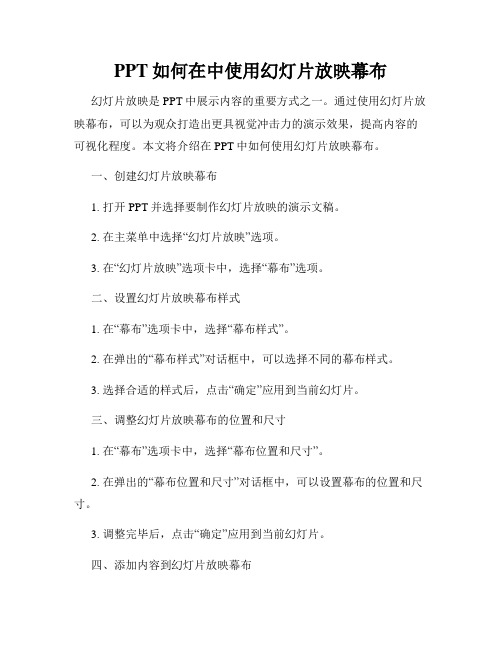
PPT如何在中使用幻灯片放映幕布幻灯片放映是PPT中展示内容的重要方式之一。
通过使用幻灯片放映幕布,可以为观众打造出更具视觉冲击力的演示效果,提高内容的可视化程度。
本文将介绍在PPT中如何使用幻灯片放映幕布。
一、创建幻灯片放映幕布1. 打开PPT并选择要制作幻灯片放映的演示文稿。
2. 在主菜单中选择“幻灯片放映”选项。
3. 在“幻灯片放映”选项卡中,选择“幕布”选项。
二、设置幻灯片放映幕布样式1. 在“幕布”选项卡中,选择“幕布样式”。
2. 在弹出的“幕布样式”对话框中,可以选择不同的幕布样式。
3. 选择合适的样式后,点击“确定”应用到当前幻灯片。
三、调整幻灯片放映幕布的位置和尺寸1. 在“幕布”选项卡中,选择“幕布位置和尺寸”。
2. 在弹出的“幕布位置和尺寸”对话框中,可以设置幕布的位置和尺寸。
3. 调整完毕后,点击“确定”应用到当前幻灯片。
四、添加内容到幻灯片放映幕布1. 在“幕布”选项卡中,选择“编辑幕布”。
2. 在幕布中,可以添加文字、形状、图片等内容。
3. 点击“插入”选项卡,在“文本”、“形状”、“图片”等选项下选择相应的内容并添加到幕布上。
4. 调整添加的内容位置和大小,使其符合幕布的整体布局。
五、切换到幻灯片放映模式1. 在主菜单中选择“幻灯片放映”选项,或使用快捷键F5。
2. 进入幻灯片放映模式后,通过左右箭头键或鼠标点击来切换幕布。
六、使用动画效果和切换方式增强幻灯片放映幕布效果1. 在幻灯片放映模式下,通过点击“动画”选项卡可以为幕布中的内容添加动画效果。
2. 选择合适的动画效果和速度,点击“应用到全部”或“应用到当前幕布”。
3. 使用“切换”选项卡可以设置幻灯片之间的切换方式,例如淡入淡出、滑动、扩散等。
4. 选择合适的切换方式,点击“应用到全部”或“应用到当前幕布”。
七、保存和分享幻灯片放映幕布演示1. 在主菜单中选择“文件”选项,点击“保存”按钮。
2. 在保存对话框中选择保存路径和文件名,点击“保存”按钮。
幕布使用技巧(一)

幕布使用技巧(一)幕布使用技巧什么是幕布?幕布是一款著名的思维导图工具,可以帮助用户更好地组织大量信息。
幕布的特色是不同于其他思维导图工具,它将内容以卡片形式展现,让用户更加易于管理。
幕布基础功能1.创建和编辑卡片:通过“+”号新建卡片,使用“回车”键创建子节点。
2.键盘快捷键:幕布内置大量的键盘快捷键,让您更加流畅地操作。
3.标签:使用标签来归纳整理信息,进行分类汇总。
4.图片和附件:幕布允许将图片和附件直接拖拽至卡片中,快速让思维导图更加丰富。
幕布高级技巧1.卡片式时间管理:将某项任务或事件细分为多个子任务,逐步分解,分配时间,让自己更加高效。
2.双向链接:在卡片上使用“@”符号加入关键词,可快速链接到其他相关卡片,引出更加多元化的视角。
3.评论和提醒:幕布允许通过评论模块实现协作,通过提醒功能进行工作提醒,特别适合团队协作。
4.导出PDF和Markdown:幕布的导出功能十分强大,可以导出PDF和Markdown等多种格式,方便整理和分享。
幕布案例解析以下是一个幕布案例,总结使用幕布的过程以及效果。
案例:个人时间管理目标规划自己在一段时间内所有的任务,并进行计划安排,最终达到高效的时间管理。
解决方案在幕布中创建一个大的节点作为年度计划,建立节点来分解月计划,再将月计划节点分解为周计划节点,最后再分解成当天的具体任务。
效果在使用了幕布之后,我的时间安排变得更加有条理和规划,任务之间的关系清晰可见,让我更加高效地完成了当天的任务,同时也提供了一个更好的时间管理模式。
总结幕布是一款十分优秀的思维导图工具,具有丰富的功能和灵活的使用方式,充分满足用户的需求。
通过本文的介绍与案例分享,相信读者已经初步掌握了幕布,并能使用幕布进行更加高效的任务规划和时间管理。
幕布使用小技巧在使用幕布的过程中,还有一些小技巧,可以让你更加便捷地使用幕布。
1.全屏模式:通过全屏模式,可以让幕布更集中地显示在屏幕上,进一步提升使用效率。
舞台剧场幕布使用说明书
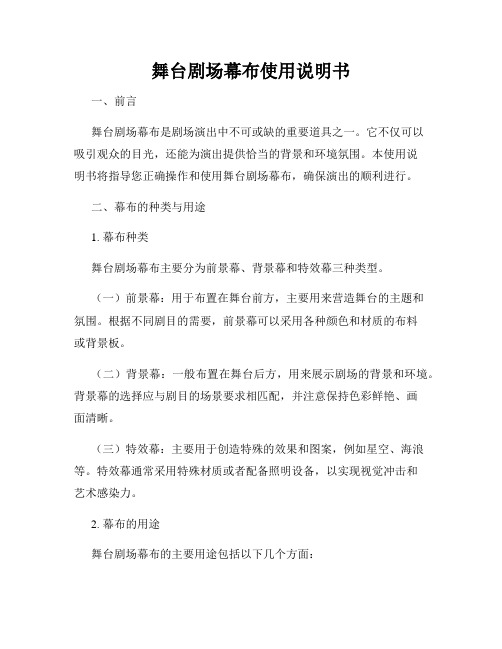
舞台剧场幕布使用说明书一、前言舞台剧场幕布是剧场演出中不可或缺的重要道具之一。
它不仅可以吸引观众的目光,还能为演出提供恰当的背景和环境氛围。
本使用说明书将指导您正确操作和使用舞台剧场幕布,确保演出的顺利进行。
二、幕布的种类与用途1. 幕布种类舞台剧场幕布主要分为前景幕、背景幕和特效幕三种类型。
(一)前景幕:用于布置在舞台前方,主要用来营造舞台的主题和氛围。
根据不同剧目的需要,前景幕可以采用各种颜色和材质的布料或背景板。
(二)背景幕:一般布置在舞台后方,用来展示剧场的背景和环境。
背景幕的选择应与剧目的场景要求相匹配,并注意保持色彩鲜艳、画面清晰。
(三)特效幕:主要用于创造特殊的效果和图案,例如星空、海浪等。
特效幕通常采用特殊材质或者配备照明设备,以实现视觉冲击和艺术感染力。
2. 幕布的用途舞台剧场幕布的主要用途包括以下几个方面:(一)创造场景氛围:幕布能够为观众呈现不同的场景和环境,帮助他们进入故事情节中。
(二)分隔场景:通过使用不同的幕布,可以将舞台分割成不同的区域,方便演员的表演和观众的观赏。
(三)隐藏道具:幕布可以用来隐藏一些需要在舞台上实时准备的道具,保持演出的连贯性。
(四)展示特殊效果:特效幕可以通过特殊材质和灯光效果,给观众带来视觉上的冲击和惊喜。
三、幕布的操作步骤1. 准备工作在操作幕布之前,需要做好以下准备工作:(一)检查幕布的状态:确保幕布无损坏、无污渍,并清理幕布表面的灰尘和杂物。
(二)检查灯光设备:确保灯光设备正常工作,并根据需要进行调整。
(三)检查控制系统:测试控制系统是否正常,确保幕布可以按照预期控制。
2. 幕布的升降幕布的升降可以通过手动操作或者自动控制系统来实现,具体步骤如下:(一)手动操作:通过拉动幕布旁的绳索或者扭动幕布旁的手柄,控制幕布的升降。
(二)自动控制:通过遥控器或者控制面板上的按钮,启动控制系统,按照指令控制幕布的升降。
3. 幕布的切换幕布的切换可以通过手动操作或者自动控制系统来实现,具体步骤如下:(一)手动操作:根据剧目的需要,将新的幕布或者背景板换上舞台,确保固定并展开幕布。
- 1、下载文档前请自行甄别文档内容的完整性,平台不提供额外的编辑、内容补充、找答案等附加服务。
- 2、"仅部分预览"的文档,不可在线预览部分如存在完整性等问题,可反馈申请退款(可完整预览的文档不适用该条件!)。
- 3、如文档侵犯您的权益,请联系客服反馈,我们会尽快为您处理(人工客服工作时间:9:00-18:30)。
幕布使用方法
幕布是一款高效且易用的思维导图和头脑风暴工具,可用于组织思路、规划项目和整理资料。
以下是幕布的使用方法。
1. 创建一个新的思维导图
在幕布的主界面上,点击左上角的“新建文档”按钮,然后选择“思维导图”,并输入标题。
接下来,你可以添加不同的分支来组织你的思路。
你可以拖动分支来调整它们的位置,或者使用快捷键“Ctrl + S”保存你的思维导图。
2. 添加文本和图片
在幕布中,你可以通过双击分支或者点击分支下的“+”按钮来添加文本、图片、链接等内容。
你可以使用不同的字体和颜色来突出重点,也可以使用标签或者文件夹来组织你的内容。
3. 使用大纲视图
在幕布的左下角,你会看到一个小圆点,点击它可以进入大纲视图。
在大纲视图中,你可以快速查看你的思维导图的整体结构,并且拖动分支可以更改它们的位置。
你可以使用大纲视图来快速导航你的思维导图,并且使用快捷键“Ctrl + Shift + T”切换视图。
4. 分享和合作
在幕布中,你可以邀请其他人共同编辑你的思维导图,也可以通过链接或者二维码分享你的思维导图。
共同编辑功能适用于多人协作,极大地提高了工作效率。
你可以通过点击右上角的“分享”按钮进入分享和合作界面。
5. 使用幕布的其他功能
除了以上介绍的基本功能之外,幕布还有其他很多实用的功能。
例如,你可以使用过滤器来筛选你的内容,使用搜索功能来快速找到相关分支,使用快捷键来提高操作效率等等。
